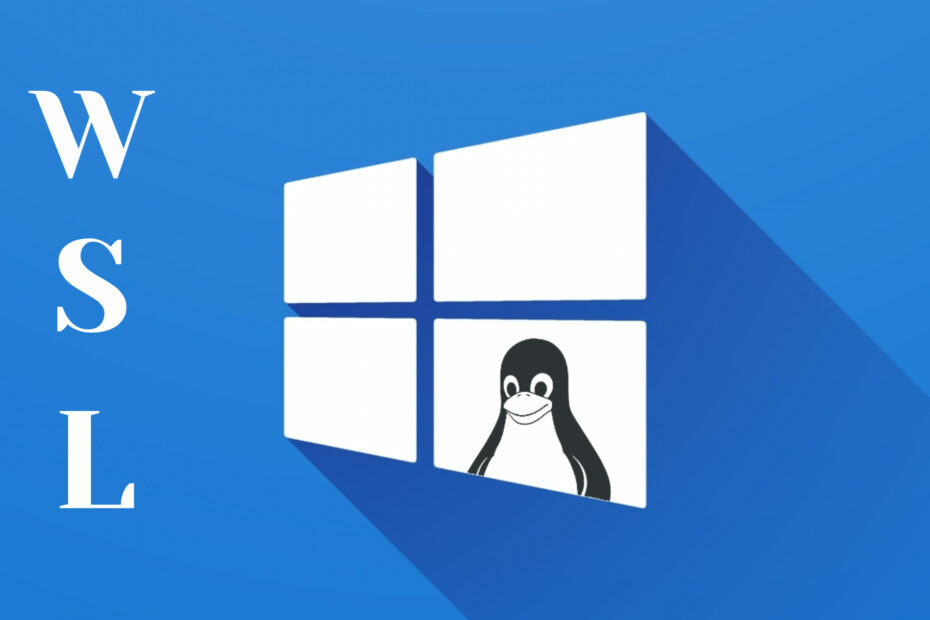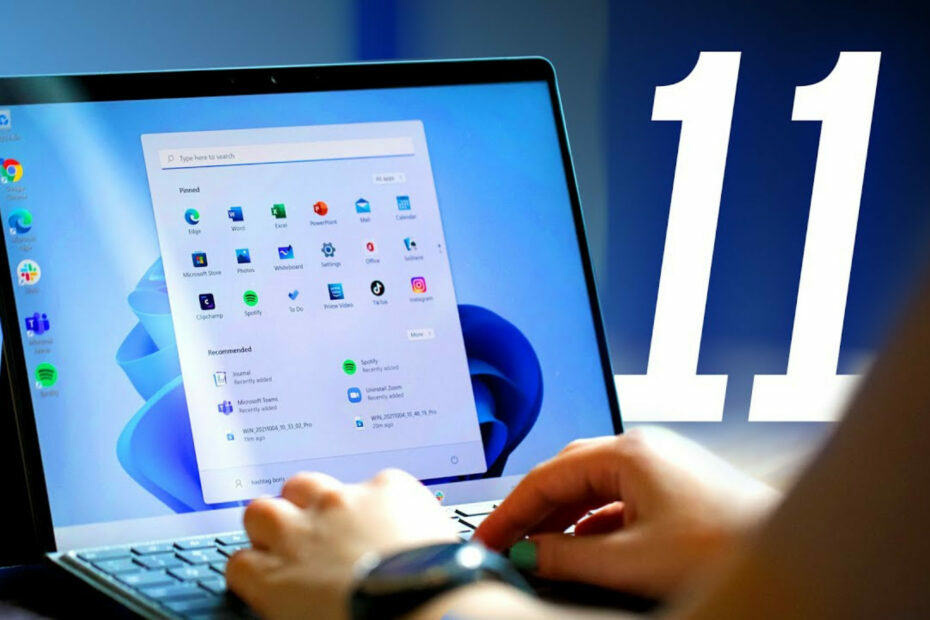Thrustmaster valdymo skydelis padeda sukonfigūruoti žaidimų ratą
- „Windows“ Thrustmaster ratų valdymo skydelį rasti nėra visiškai lengva, tačiau vis tiek galite jį pasiekti.
- „Windows 11/10“ sistemoje „Thrustmaster“ valdymo skydelį galite pasiekti naudodami įrenginių ir funkcijų programėlę.
- Programėlės nustatymai leidžia reguliuoti rato įvesties ir priverstinio grįžtamojo ryšio efektus.

XĮDIEGTI PASPUSTELĖT ATSISIUNTI. FAILAS
Norėdami išspręsti „Windows“ kompiuterio sistemos problemas, jums reikės a. skirtas įrankis
- Atsisiųskite „Fortect“ ir įdiekite ją savo kompiuteryje
- Pradėkite įrankio nuskaitymo procesą, kad ieškotumėte sugadintų failų, kurie yra jūsų problemos šaltinis
- Dešiniuoju pelės mygtuku spustelėkite Pradėti taisymą, kad įrankis galėtų pradėti taisymo algoritmą
„Thrustmaster“ išleido kai kuriuos geriausi vairai „Windows 11/10“ lenktynių žaidimams. Lenktyniniai ratai, tokie kaip Thrustmaster T300, suteikia daugiau vairavimo valdymo tikroviškumo nei žaidimų pultai.
Norėdami išnaudoti visas Thrustmaster vairo galimybes, tikriausiai turėsite šiek tiek pakoreguoti jo nustatymus. Tačiau ne iš karto aišku, kaip pasiekti „Thrustmaster“ valdymo skydelį sistemoje „Windows“.
Kas yra „Thrustmaster“ valdymo skydelis?
„Thrustmaster“ valdymo skydelyje yra „Thrustmaster“ vairo konfigūracijos nustatymai. Šis skydelis leidžia nustatyti ir išbandyti rato įvesties valdiklius ir priverstinio grįžtamojo ryšio efektus.
Tačiau tas skydelis nėra labai geras, jei jo nerandate. Dėl to skydelio nuorodų trūkumo jį sunkiau rasti. Taip galite pasiekti „Thrustmaster“ valdymo skydelį sistemoje „Windows 11/10“.
Kaip mes tikriname, peržiūrime ir vertiname?
Pastaruosius 6 mėnesius dirbome kurdami naują turinio kūrimo peržiūros sistemą. Naudodami jį vėliau perdarėme daugumą savo straipsnių, kad suteiktume praktinių žinių apie mūsų parengtus vadovus.
Norėdami gauti daugiau informacijos, galite perskaityti kaip mes išbandome, peržiūrime ir vertiname „WindowsReport“..
Kaip galiu atidaryti Thrustmaster valdymo skydelį sistemoje Windows?
1. Per įrenginius ir spausdintuvus
- Atidarykite Bėk komandų laukelį, kurį galite pasiekti spustelėję dešinįjį pelės klavišą Pradėti ir pasirinkdami nuorodą, kad ją atidarytumėte Galingas vartotojas Meniu.

- Įveskite šią komandą lauke Atidaryti:
Control Panel - Pasirinkite Gerai prieiti Kontrolės skydelis.

- Spustelėkite Aparatūra ir garsas Valdymo skydo kategorija.

- Tada spustelėkite Prietaisai ir spausdintuvai naršymo parinktis.

- Dešiniuoju pelės mygtuku spustelėkite Thrustmaster lenktyninį ratą ir pasirinkite Žaidimo valdiklis nustatymus.

- Žaidimų valdiklių sąraše spustelėkite įdiegtą ratuką.

- Pasirinkite Savybės ant Žaidimų valdikliai langą, kad būtų parodytas Thrustmaster valdymo skydelis.
- Paspauskite Windows klavišas + X klavišų kombinaciją norėdami peržiūrėti Galingas vartotojas Meniu.
- Spustelėkite Paieška nuorodą, kad pasiektumėte „Windows 11“ įrankį programoms ir failams rasti.

- Įveskite a Kontrolės skydelis raktinį žodį paieškos teksto laukelyje.
- Spustelėkite „Thrustmaster“ valdymo skydelis programos paieškos rezultatas.

- Pasirinkite įdiegtą ratuką žaidimų valdiklių ratelyje.
- Tada paspauskite Savybės mygtuką.
Aprašėme metodus, kaip rasti „Thrustmaster“ valdymo skydelį sistemoje „Windows 11“, tačiau tuos pačius metodus galima taikyti ir „Windows 10“.
- Kaip susieti „Logitech“ klaviatūrą [USB imtuvas, „Bluetooth“, „iPad“]
- Kaip atsisiųsti „Canon Mg2540s“ tvarkyklę, skirtą „Windows 11“.
- „Windows 11“ sistemoje „Chrome“ gauna „Fluent Overlay“ slinkties juostas
- „Canon MF3010“ tvarkyklė, skirta „Windows 11“: atsisiųskite ir įdiekite
- Kaip pataisyti „Outlook“ duomenų failas nebuvo sukonfigūruotas
Kokius Thrustmaster valdymo skydelio nustatymų pakeitimus galiu atlikti?
Atidarę Thrustmaster valdymo skydelį, galite reguliuoti rato nustatymus pagal savo skonį. The Bandymo įvestis skirtukas yra gera vieta pradėti, nes jame yra rato, pedalų ir mygtukų įvesties parinktys.
The Pasukimas/kampas to skirtuko nustatymas nustato, kiek vairas sukasi. Kuo didesnis sukimosi nustatymas, tuo daugiau galite pasukti ratą.

Dauguma tikrų automobilių turi vairus su 900-1200 laipsnių pasukimu. Didžiausias „Thrustmaster“ ratų 900–1080 laipsnių nustatymo diapazonas atitinka tai ir suteikia tikroviškiausius vairavimo valdiklius.
Tačiau šis sukimosi kampo nustatymas gali būti nereikšmingas lenktyniniams žaidimams, kurie fiksuoja sukimąsi. Tie lenktynių žaidimai automatiškai nustato vairo sukimąsi, neatsižvelgiant į „Thrustmaster“ ratų nustatymus.
The Gauti nustatymus skirtuke yra nustatymai, skirti reguliuoti rato jėgos grįžtamojo ryšio efekto lygius. Vilkdami slankiklį ant Bendra jėga visų jėgų baras keičia bendrą visų jėgų galią. Nustatykite 100 procentų, kad pasiektumėte maksimalų tikroviškumą ir detalumą.

Po šia juosta yra konkretesnių stiprinimo (jėgos grįžtamojo ryšio) nustatymų, kuriuos galite koreguoti, parinktys. Šie priverstinio grįžtamojo ryšio nustatymai yra:
- Pastovus: nuolatinis jėgos poveikis ratui, pvz., kelio paviršiui.
- Periodinis: ratus drebančios grįžtamojo ryšio jėgos su kintamu dažniu, kurios taikomos periodiškai, o ne visą laiką.
- Pavasaris: Ši parinktis nustato, kaip greitai vairas grįš į numatytąją centrinę padėtį po apsisukimo. Kadangi didelis spyruoklės jėgos nustatymas kartais gali paneigti kitus grįžtamojo ryšio efektus, rekomenduojama šį efektą nustatyti į nulį.
- Amortizatorius: Amortizatorius yra tarsi dinaminis trinties efektas, nulemiantis jėgą, kurią turite taikyti, kad tam tikromis aplinkybėmis pasuktumėte ratą. Daugelis žaidėjų teikia pirmenybę šiai parinkčiai, kuri nustatyta ties nuliu, nes vairavimas yra sunkesnis esant aukštam nustatymui.
Norėdami gauti didžiausią FFB efektą žaidimuose, dauguma žaidėjų paprastai nustato Pastovus ir Periodinis maksimalius efektus. Optimalus Pavasaris ir Amortizatorius nustatymai dažnai labiau priklauso nuo žaidimo.
Tačiau atidarę „Thrustmaster“ valdymo skydelį galite nustatyti tuos nustatymus, kurie jums labiausiai tinka. Kartais gali reikėti koreguoti šias parinktis pagal skirtingas lenktynių žaidimai priklausomai nuo žaidimo nustatymų ir efektų.
![5 geriausios naršyklės, palaikančios „TypeScript“ [2022 m. sąrašas]](/f/ffa2bc53c39adc3ff3bc609182bd07ac.jpg?width=300&height=460)